Any Video Converter Free是一套功能强大、中文化、操作简单、转换速度快、没有广告的免费影片转换和编辑软体,目前已经更新为6.1.9版,功能类似格式工厂、Freemake Video Converter等影音转换软体。这个软体可以将AVI、MP4、WMV、MKV、MPEG、FLV、3GP、WebM等不同视讯格式间的转档;还可以将视讯转档成可以在iPad 2、iPod、iPhone、Android、PSP、Samsung Galaxy S II、Amazon Kindle Fire等媒体播放器上播放的格式;并可以把视讯转档成meg格式,烧录成DVD;也可以从YouTube、Nicovideo等网站下载影片。关于Any Video Converter Free的下载与安装详见:免费影音转换软体Any Video Converter Free。本文说明如何使用「添加视讯效果」的功能,调整影片的亮度、对比度、色彩饱和度,增加特效,加上文字或图片浮水印等效果:
1.对著桌面的捷径图示连续按两下滑鼠左键,开启Any Video Converter Free。
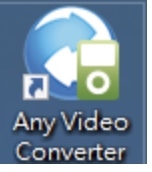
2.点选「加入视讯」。
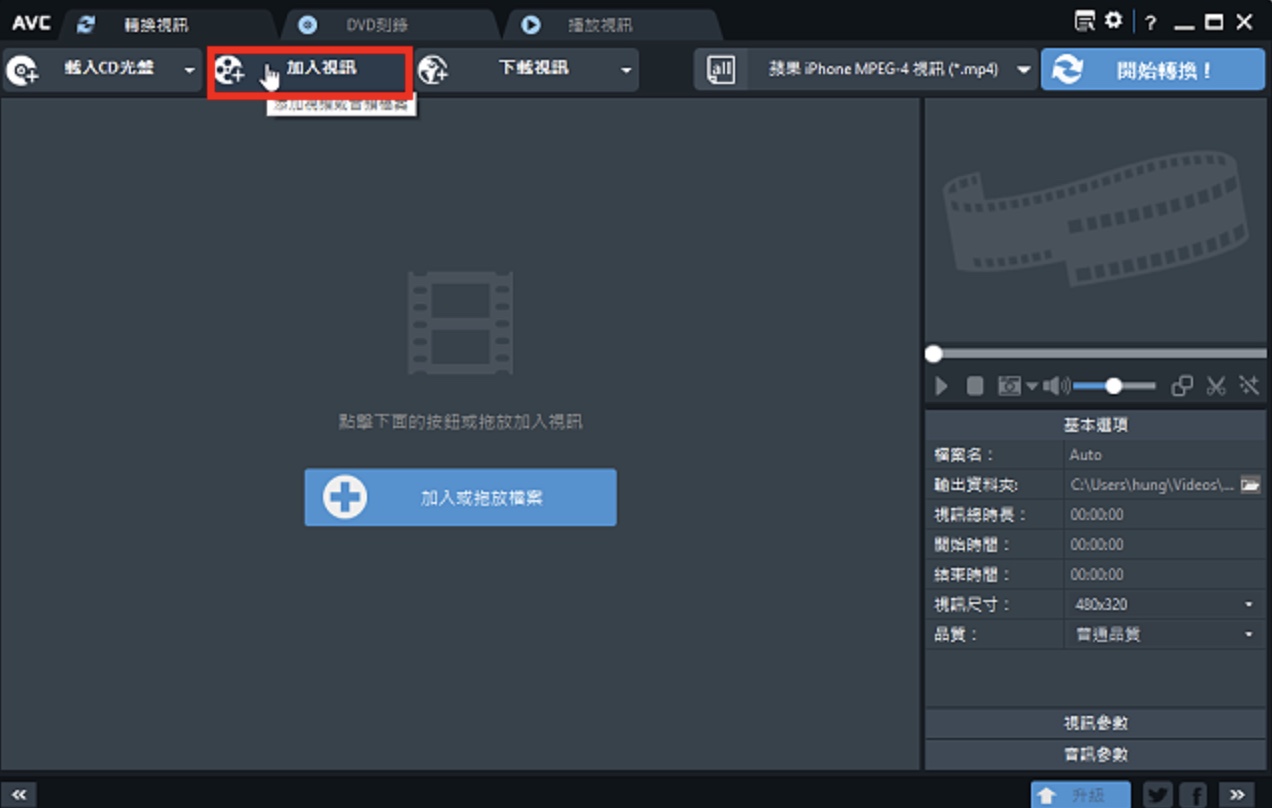
3.选择要调整的影片,点选「开启」。
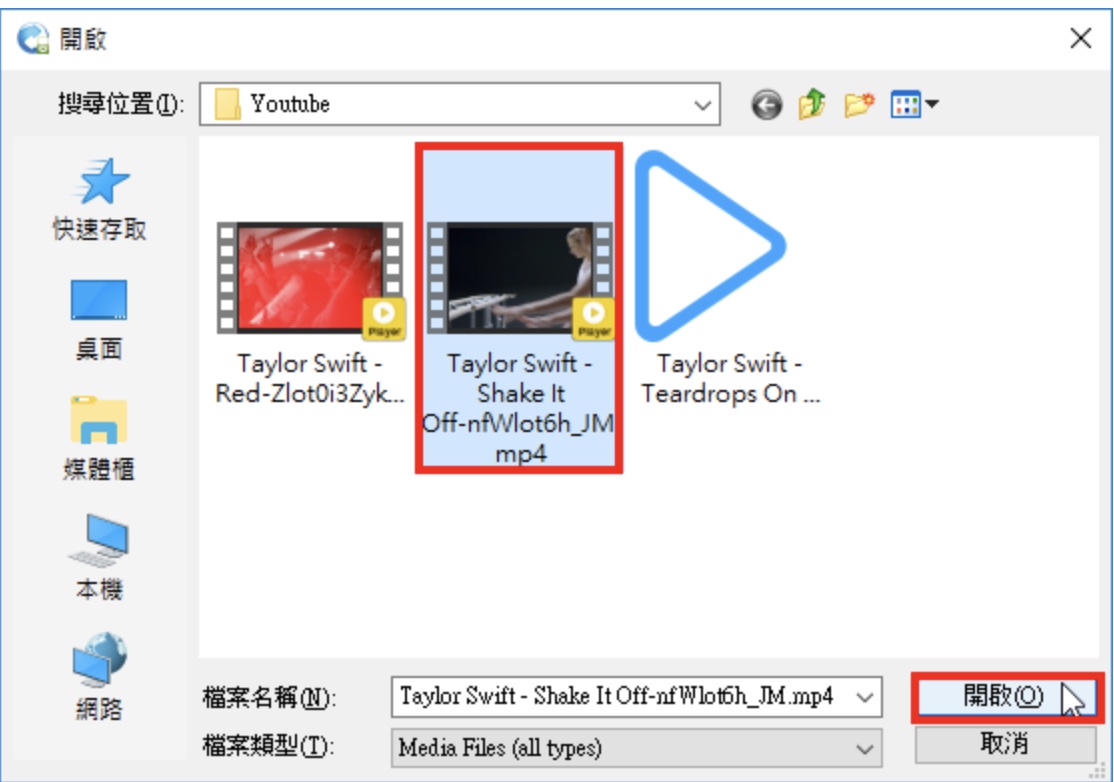
4.已经载入影片,如下图所示,点选「添加视讯效果」。
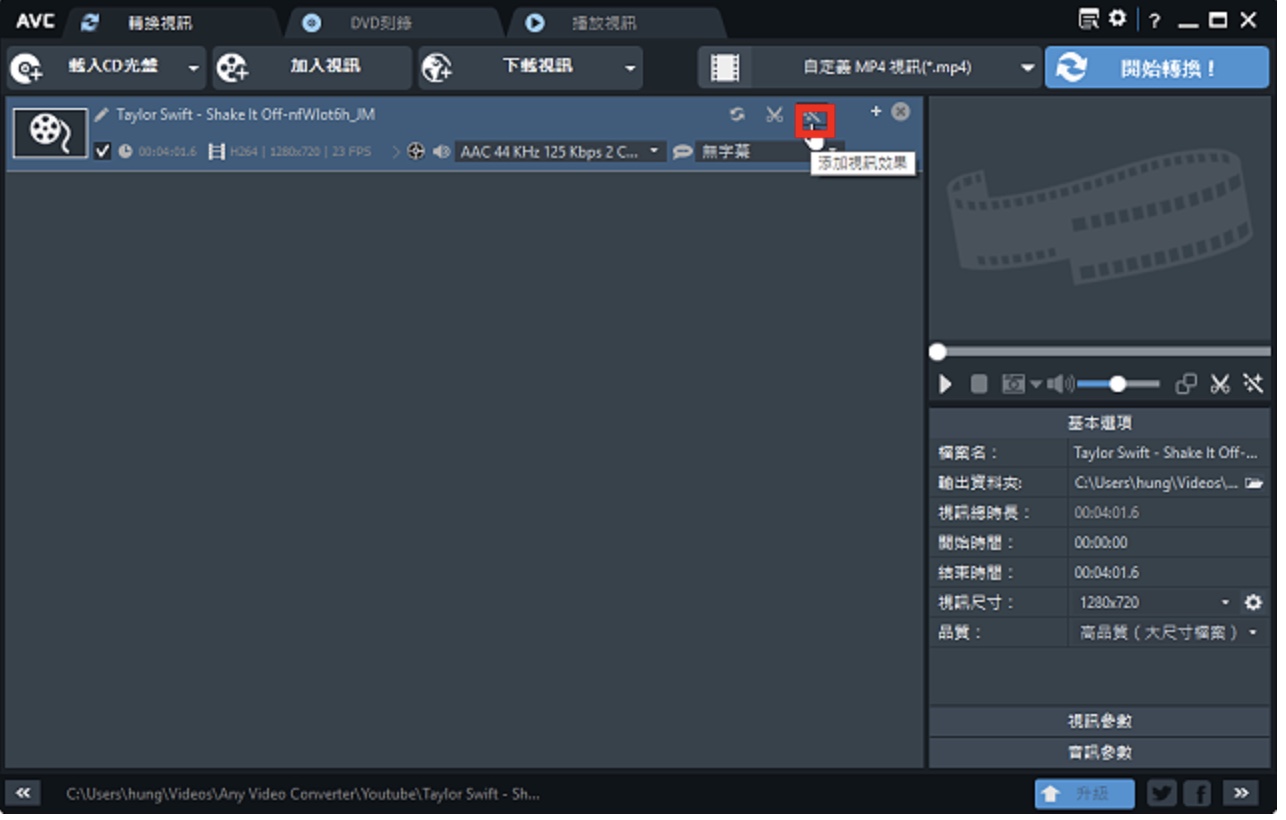
5.正在自动播放影片,会显示调整前后的影片,可以调整影片的亮度、对比度和色彩饱和度。
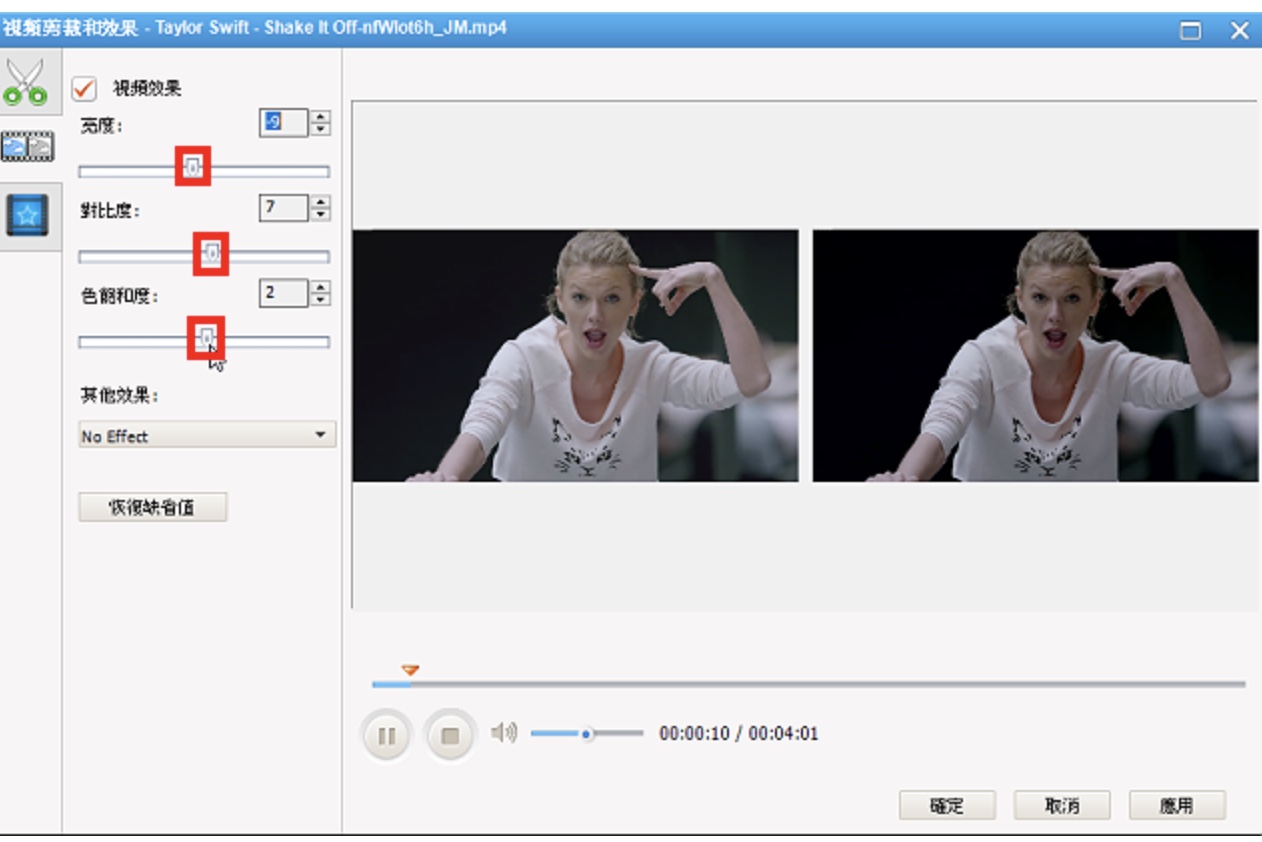
6.也可以套用其他效果。
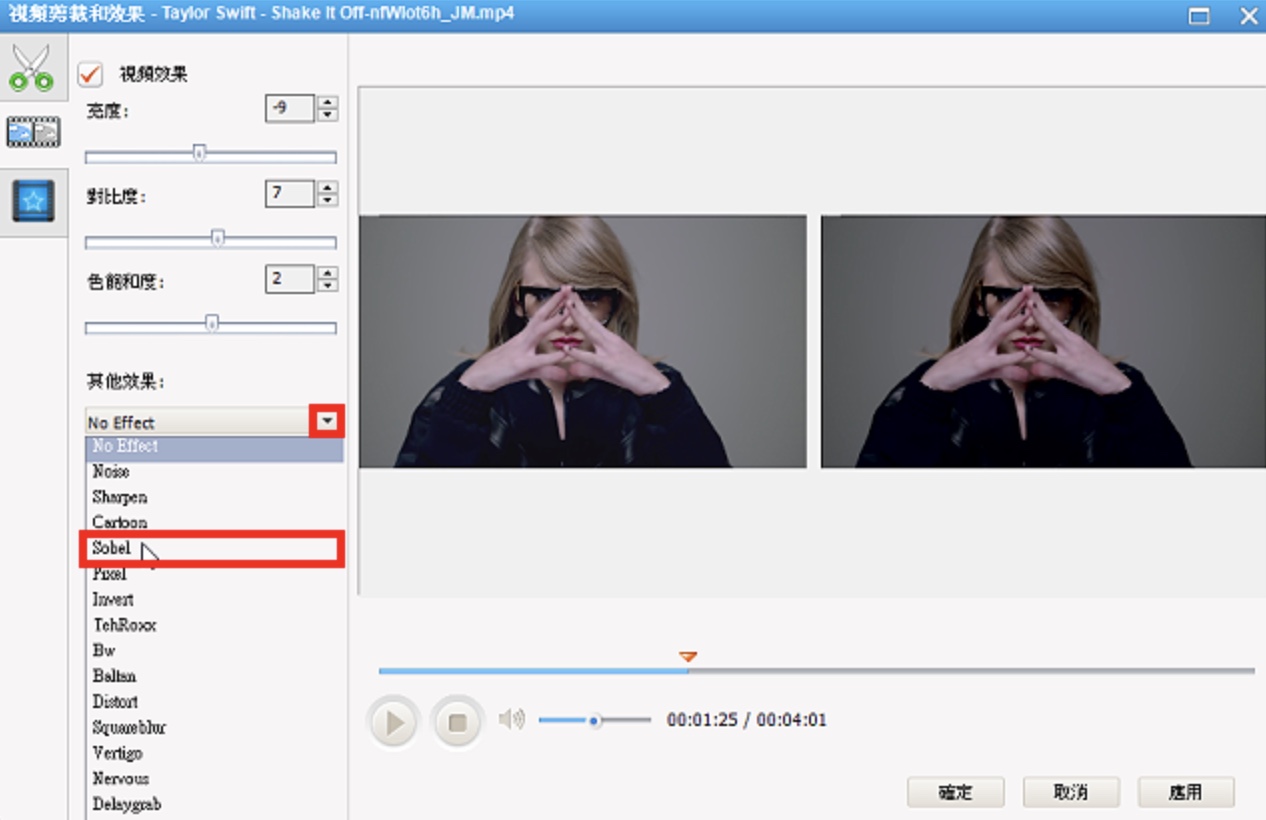
7.如下图所示为套用「Sobel」效果。

8.选择「浮水印」,可以在影片加上文字或图片浮水印。
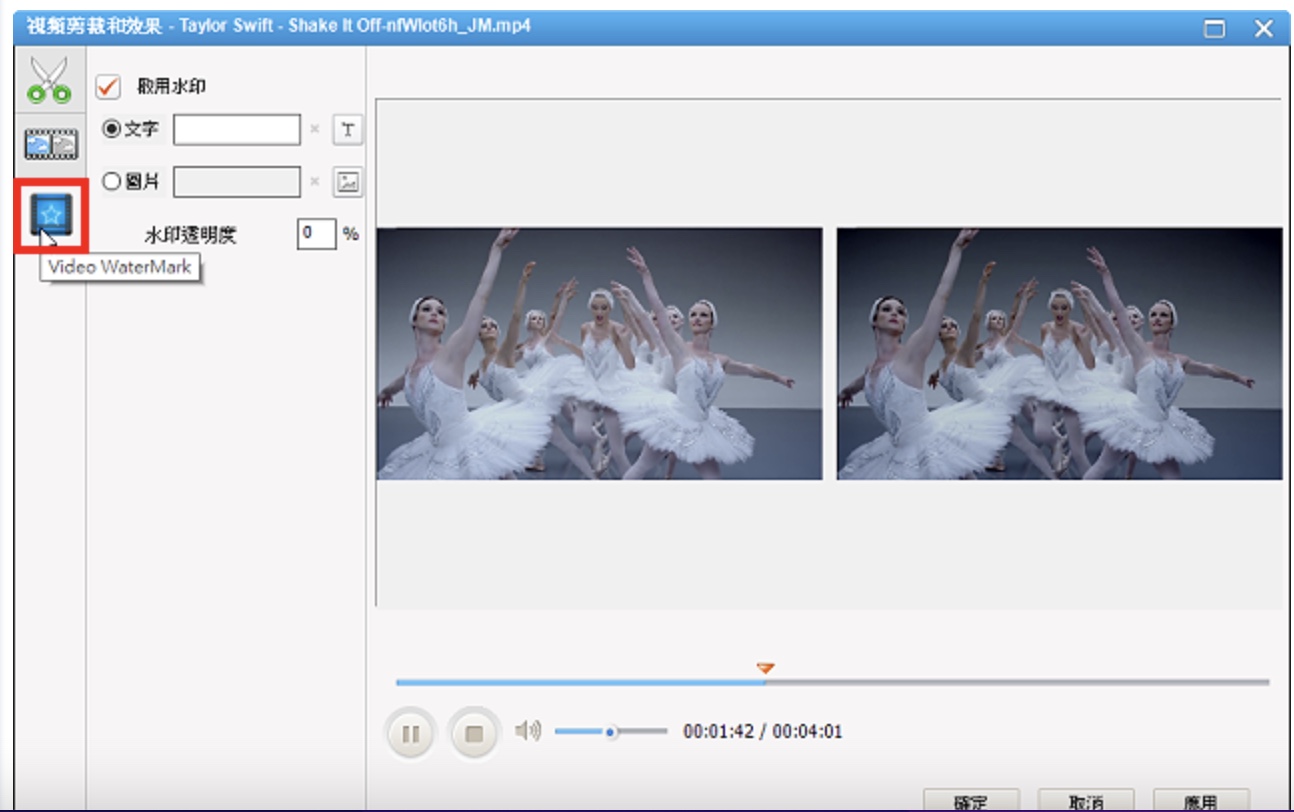
9.输入文字,点选「字型」。
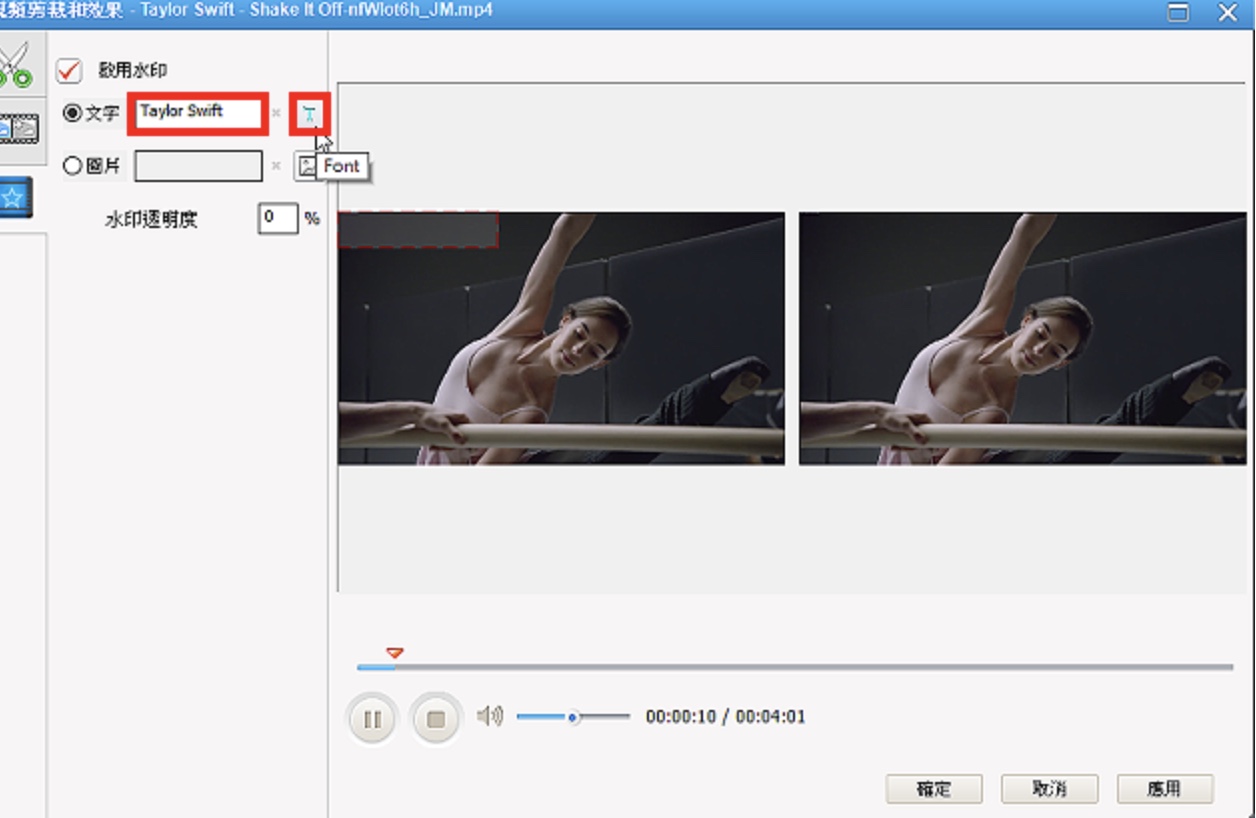
10.选择字型、字型样式与大小,点选「确定」。
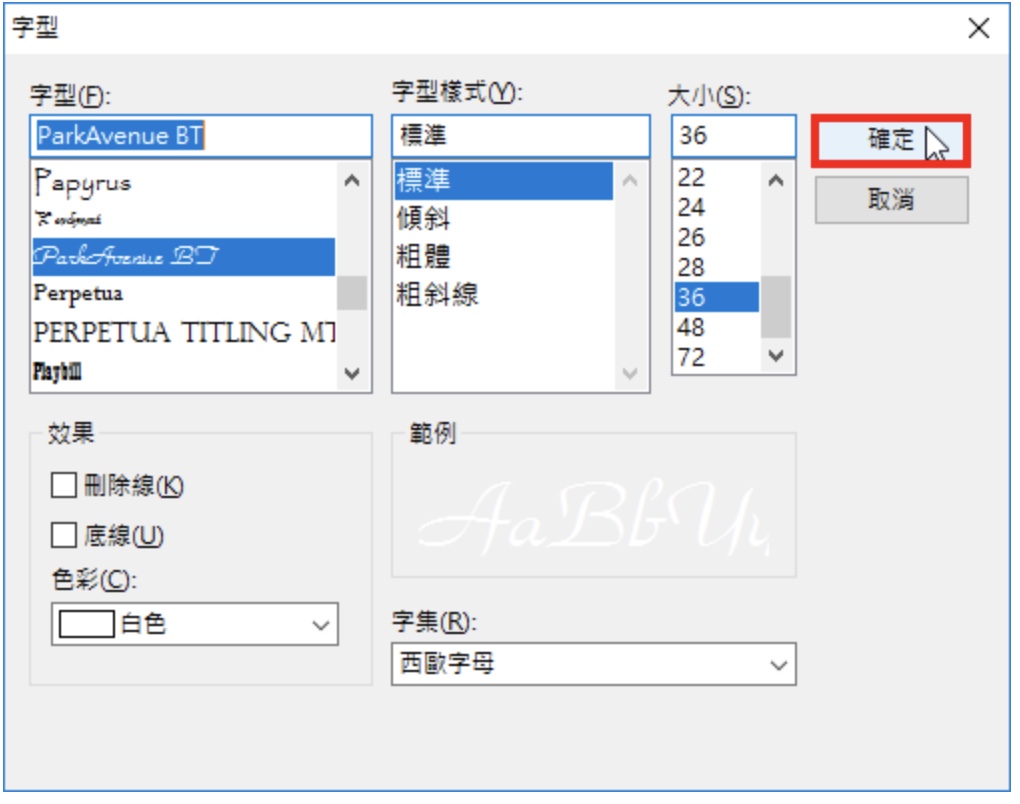
11.调整文字的大小与位置,点选「确定」。
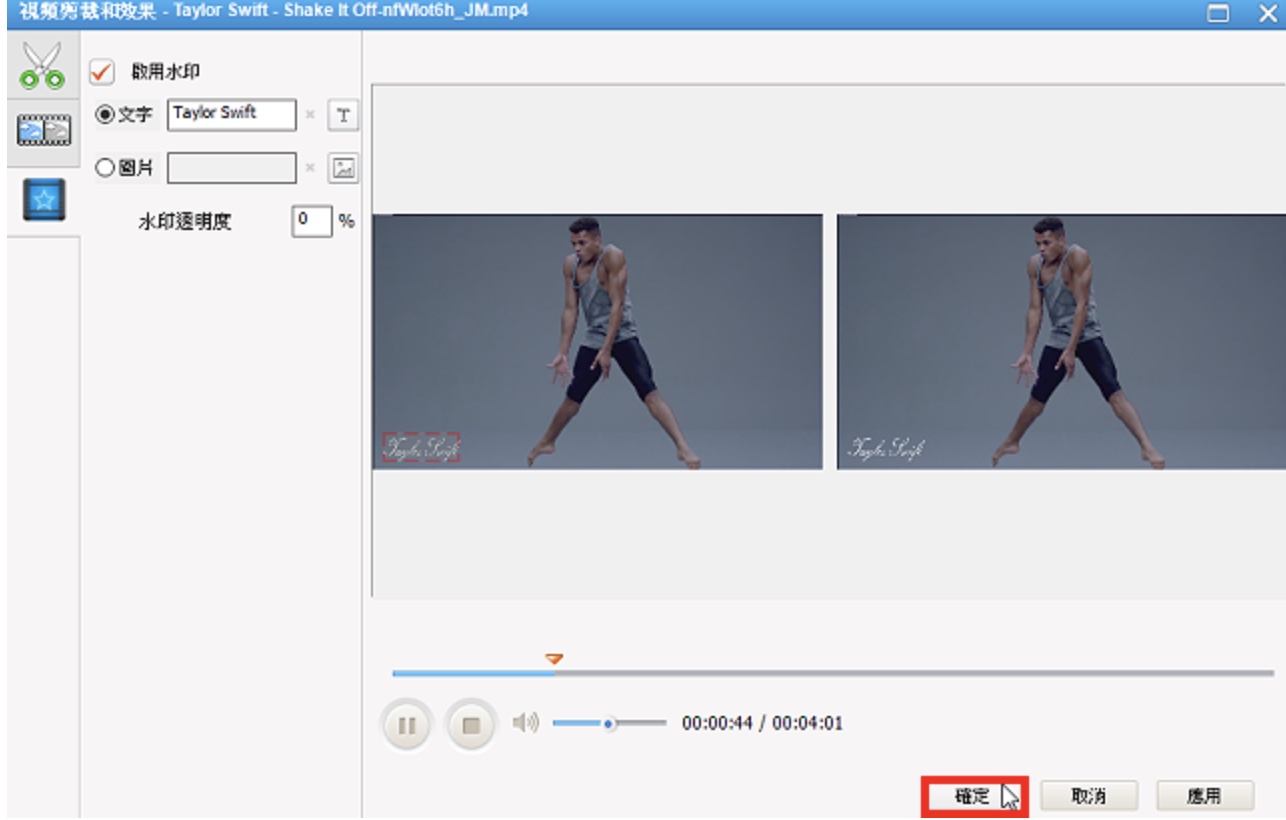
12.视讯输出格式选择「视讯档案」的「自定义MP4」。

13.选择适当的尺寸与品质,点选「开始转换」。
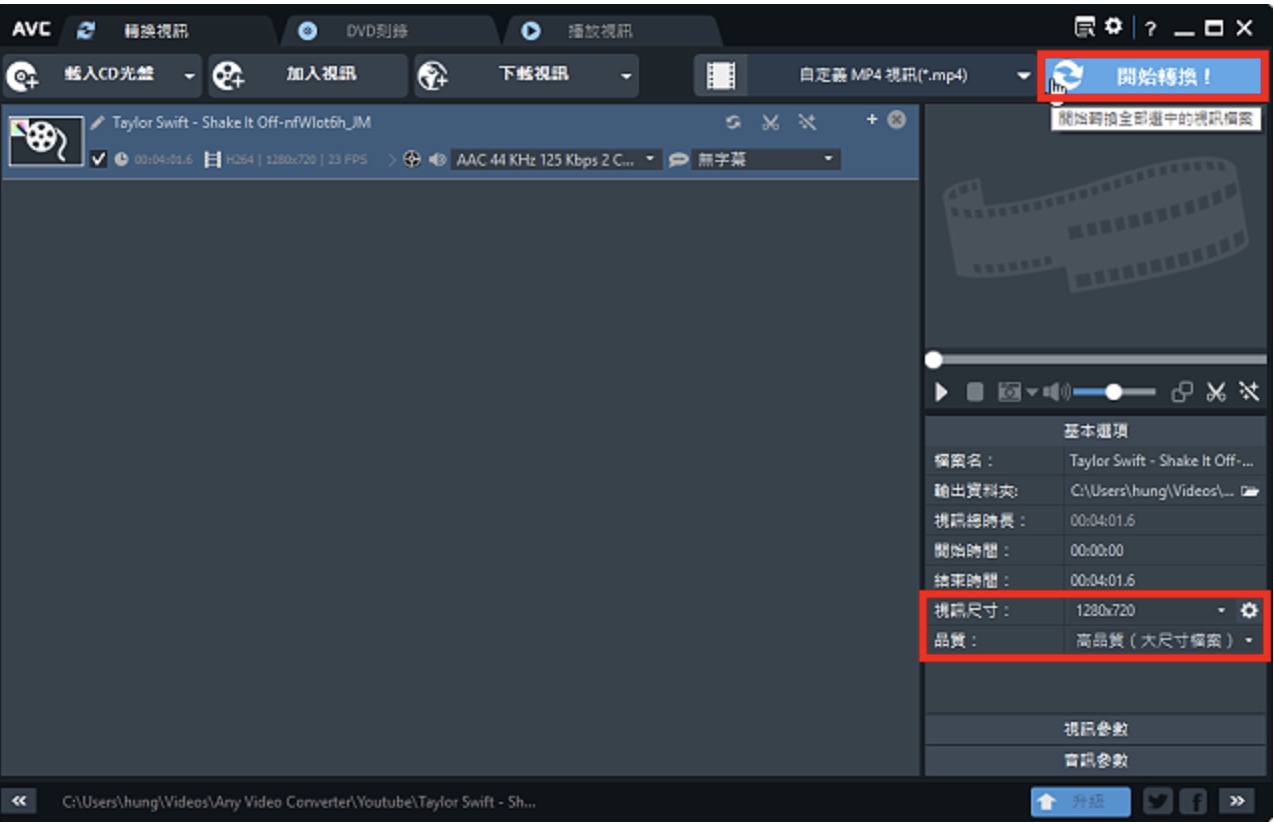
14正在转换影片。

15.影片转换完成以后会自动开启档案总管,显示转换完成的影片,对著影片连续按两下滑鼠左键,可以开启并播放影片。
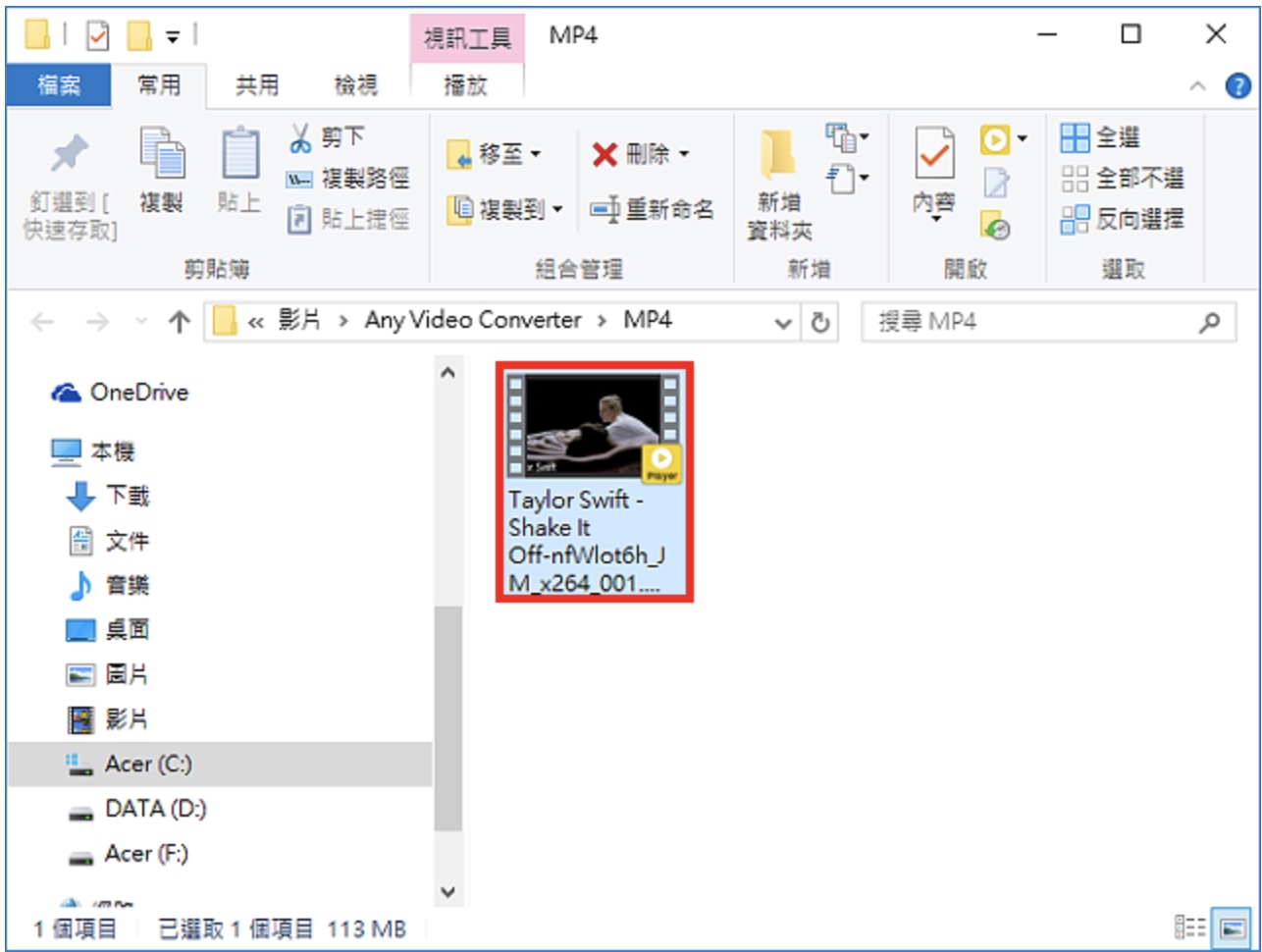
16.正在使用免费影音播放软体PotPlayer播放影片,如下图所示。
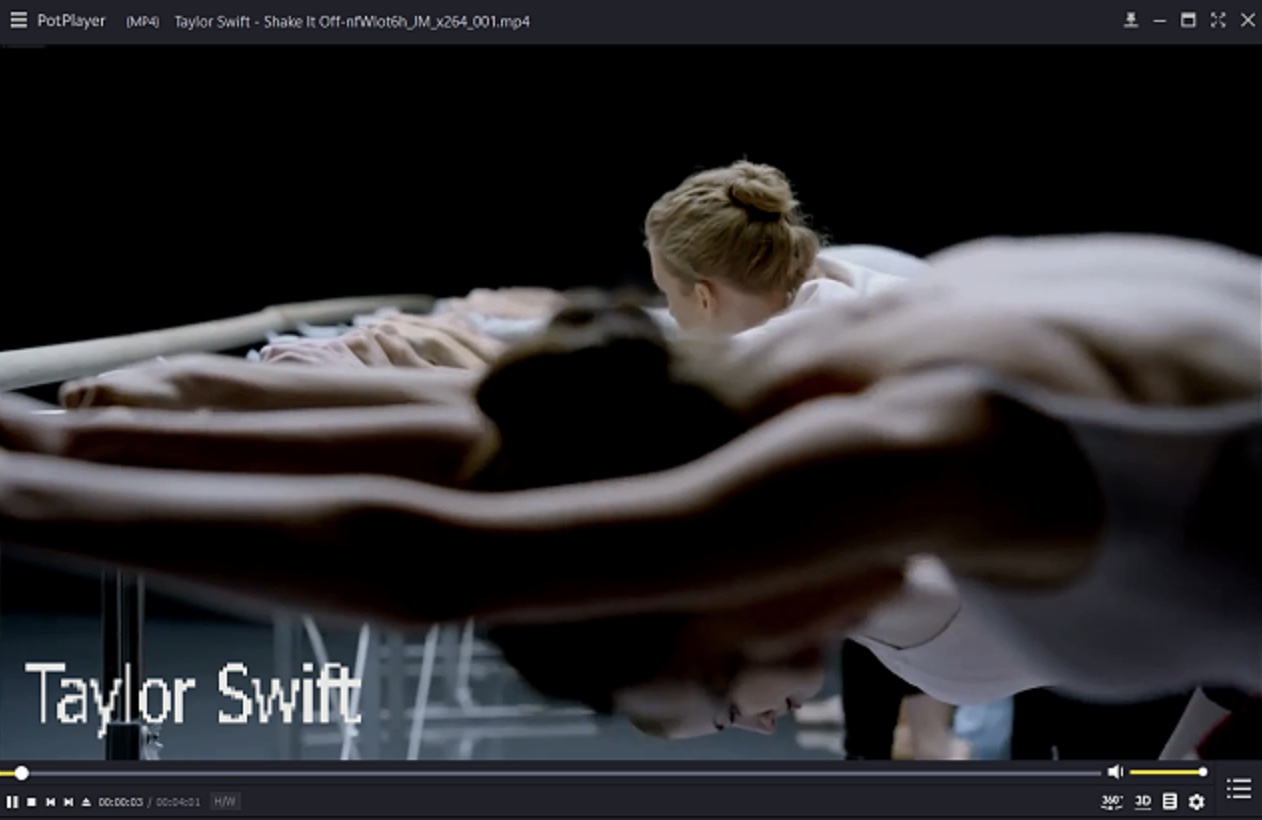
17.关闭档案总管,回到Any Video Converter Free的操作画面。

18.点选「不,谢谢」,使用免费版本即可。
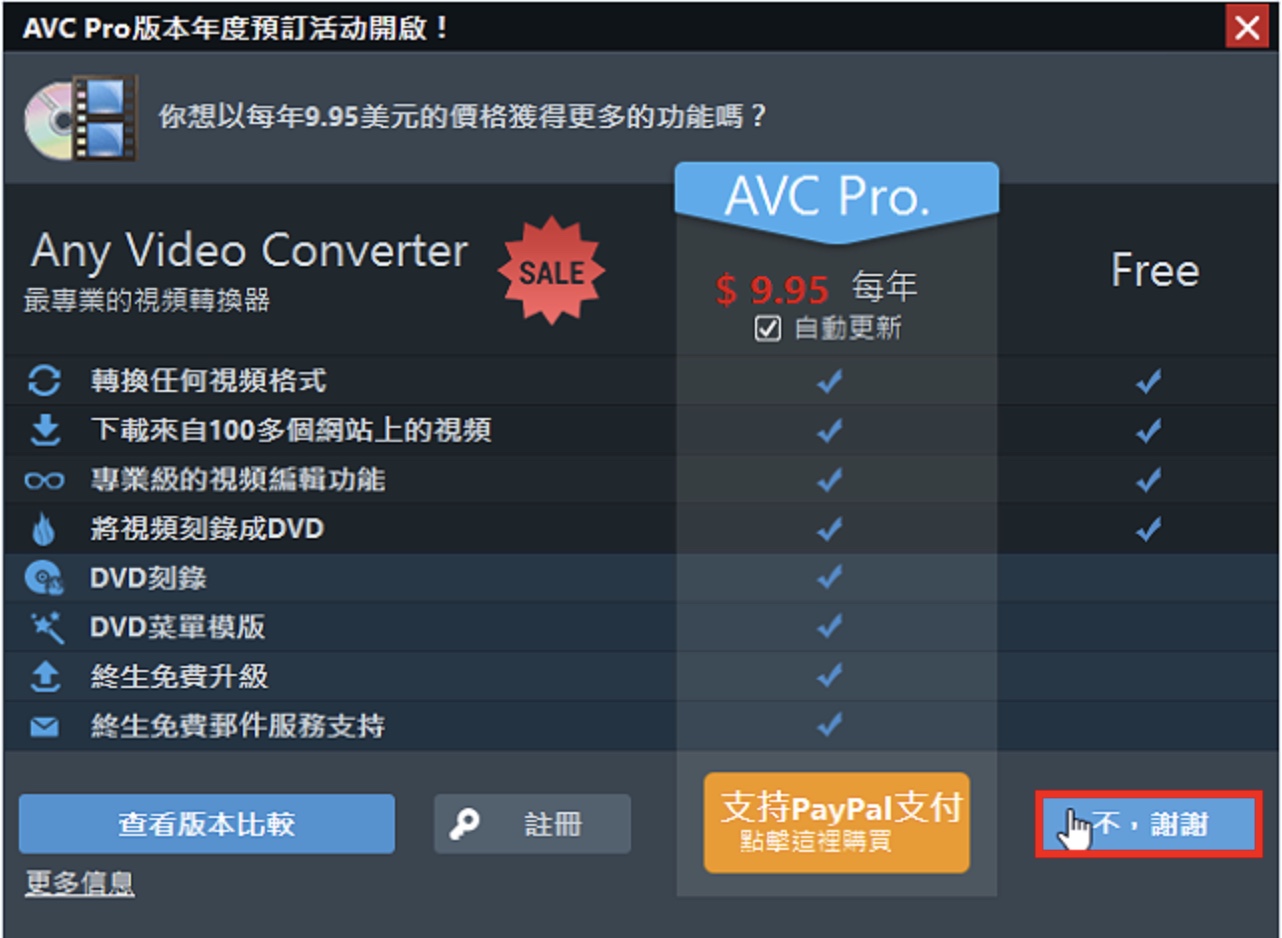
19.关闭Any Video Converter Free,结束添加影片效果的操作。

点击阅读全文